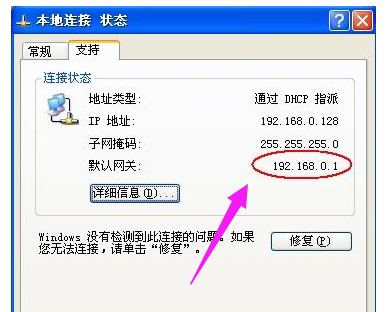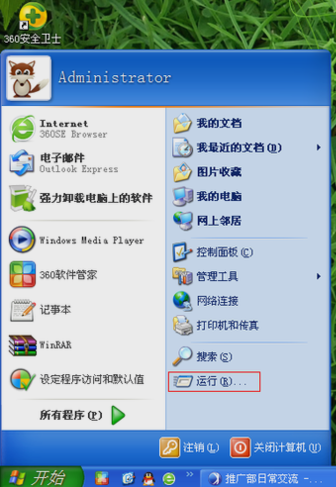修改路由器密码,小编教你路由器密码怎么修改
- 时间:2024年08月05日 06:36:48 来源:魔法猪系统重装大师官网 人气:5048
在现代社会,无线网络已经深入人心,成为生活中不可或缺的一部分。许多人在使用路由器一段时间后,会忘记自己设置的登录密码,这该怎么办呢?接下来,我将为大家详细介绍如何修改路由器密码。
让我们了解一下无线路由器的概念。它是一种具备无线覆盖功能的上网设备,让家庭或办公室内的多台设备可以共享上网。在日常生活中,我们经常会遇到这样的情况:路由器密码过于简单,被他人轻易破解蹭网。为了网络安全,我们需要定期修改密码。那么,如何修改路由器密码呢?
路由器密码修改步骤
接下来,我将为大家详细介绍修改路由器密码的步骤。请准备好网线,以便于连接电脑和路由器。
1. 使用网线连接电脑和路由器,成功连接后,查看路由器默认的网关IP地址。
2. 打开浏览器,在地址栏输入网关IP地址,按回车键,进入路由器登录界面。
3. 输入正确的用户名和密码,进入路由器后台管理界面。
4. 在后台管理界面,点击“工具”选项卡,进入“管理者”界面。
5. 在“管理者”界面,输入新的管理员密码。为了安全起见,建议使用复杂的密码,包括大小写字母、数字和特殊符号。
6. 点击“执行”按钮,路由器会要求重新输入用户名和密码。这个新的密码就是你刚刚设置的。
7. 修改完成后,为了保障网络安全,我们还需要更改无线网络的密码。点击路由器后台管理界面中的“无线网络”选项卡。
8. 在“共享密码”处输入新的密码,同时建议更改SSID(无线网络名称)。
9. 点击“执行”按钮,路由器会提示需要等待一段时间进行重新激活。在此期间,您可以点击“继续”按钮或关闭当前窗口。
经过以上九个步骤,路由器密码就成功修改啦!这样一来,家里的无线网络安全性就得到了保障。
修改路由器密码是一个简单而必要的过程。只要遵循以上步骤,即使是不熟悉网络技术的用户也能轻松完成。希望大家在日常生活中注重网络安全,定期修改密码,保护好自己的网络隐私。
密码,路由器, 路由器密码,修改密码